Basis
Menuen "Basis" indeholder følgende indstillingsmuligheder:
Basis | |
Start automatisk med Windows | Aktiveres denne, starter Miralix Desktop automatisk, når brugeren logger på Windows. |
Altid foran andre vinduer | Aktiveres denne, vil Miralix Desktop være foran andre programmer, og dermed altid være synlig, medmindre programmet lukkes eller minimeres. |
Sprog | Sproget i Miralix Desktop kan ændres. Som udgangspunkt vil Miralix Desktop følge sproget i Windows. Hvis sproget ændres i Miralix Desktop skal programmet genstartes, før ændringerne træder i kraft. Følgende sprog er understøttet: Dansk, Engelsk, Tysk og Fransk. |
Kontakter | |
Sorter kontakter efter navn | Sorter dine kontakter i kontakter-fanen efter navn - fra A til Z. |
Sorter kontakter efter tilgængelighed | Sorter dine kontakter i kontakter-fanen efter tilgængelighed - hvor ledige kontakter ses øverst på listen. |
Systembakke | |
Start Miralix Desktop i forgrunden | Hvis denne funktion er aktiv starter Miralix Desktop forrest, hver gang programmet startes op. Obs! Det gælder kun idet programmet startes, herefter følges indstillingerne i ”Altid foran andre vinduer” og ”Minimer til systembakken i stedet for proceslinjen”. |
Minimer til systembakken i stedet for proceslinjen | Er denne funktion aktiveret, bliver Miralix Desktop, hver gang du trykker på kryds, minimeret til systembakken og ikke proceslinjen. For at åbne Miralix Desktop igen kan du dobbeltklikke på ikonet i systembakken, eller anvende andre genveje til programmet. |
Toaster | |
Vis en notifikation, når en note er aktiv | Mulighed for at vælge om en pop-up besked skal vises, når en note er aktiv. |
Toaster placering | Mulighed for at placere toaster enten i højre/venstre bund eller højre/venstre top af skærmen. Standard indstilling på toaster vil være højre bund. |
Skift adgangskode | |
Nuværende adgangskode | Indtast nuværende adgangskode her. Obs! Dette gælder kun, hvis der er valgt at logge på med Brugernavn og adgangskode. Ved Single Sign On og Active Directory ændres kodeord ikke her, dette skal gøres i Windows. |
Ny adgangskode | Indtast den nye kode her. |
Bekræft ny adgangskode | Gentag den nye kode, og klik på ”Skift adgangskode”. |